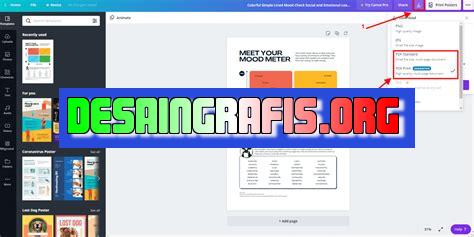
Cara mudah mengunduh dokumen dari Canva. Ikuti langkah-langkah sederhana dan dapatkan hasil desainmu dalam berbagai format file yang kamu inginkan.
Bagi seorang desainer grafis, Canva menjadi salah satu platform yang sangat membantu dalam proses pembuatan desain. Tidak hanya menyediakan berbagai macam template yang menarik, Canva juga memiliki fitur untuk menyimpan dokumen hasil karya kita. Namun, apabila kamu masih bingung tentang cara mengunduh document dari Canva, jangan khawatir! Berikut ini adalah beberapa langkah mudah yang dapat kamu ikuti.
Pertama-tama, pastikan kamu sudah login ke akun Canva milikmu dan membuka dokumen yang ingin kamu unduh. Setelah itu, klik tombol “Download” yang ada di pojok kanan atas layar. Namun, tunggu dulu! Sebelum kamu mengklik tombol tersebut, pastikan kamu telah memilih format file yang sesuai dengan kebutuhanmu. Apakah kamu ingin mengunduh file dalam format PNG, JPEG, PDF, atau lainnya?
Jika kamu sudah memilih format file yang diinginkan, klik tombol “Download” dan tunggu hingga proses unduh selesai. Namun, apabila kamu ingin mengunduh file dalam ukuran yang lebih kecil, kamu dapat memilih opsi “Small” pada bagian “File Type”. Selain itu, kamu juga dapat menentukan kualitas gambar yang ingin kamu unduh pada bagian “Image Quality”.
Dengan mengikuti langkah-langkah di atas, kamu dapat dengan mudah mengunduh document dari Canva dan menggunakannya sesuai dengan kebutuhanmu. Jadi, tunggu apa lagi? Segera coba dan nikmati kemudahan dalam membuat desain dengan Canva!
Cara Mengunduh Dokumen dari Canva
Canva merupakan salah satu aplikasi desain grafis yang cukup populer di kalangan masyarakat. Dengan Canva, pengguna dapat membuat berbagai macam desain seperti poster, banner, kartu ucapan, dan masih banyak lagi. Selain itu, Canva juga menyediakan fitur untuk mengunduh hasil desain dalam berbagai format. Berikut adalah cara mengunduh dokumen dari Canva.
Membuka Desain yang Ingin Diunduh
Pertama-tama, buka Canva dan cari desain yang ingin diunduh. Setelah berhasil menemukannya, klik gambar desain tersebut untuk membukanya.
Mengatur Ukuran Desain
Sebelum mengunduh, pastikan bahwa ukuran desain sudah sesuai dengan kebutuhan. Jika belum, maka atur ukuran desain terlebih dahulu dengan mengklik tombol Size di bagian kanan atas layar.
Menyimpan Desain
Jika desain sudah sesuai dengan kebutuhan, simpan desain terlebih dahulu sebelum mengunduhnya. Caranya, klik tombol Download di bagian kanan atas layar, kemudian pilih opsi Save untuk menyimpan desain.
Mengunduh Desain dalam Format PDF
Jika ingin mengunduh desain dalam format PDF, klik tombol Download di bagian kanan atas layar, kemudian pilih opsi PDF – Print atau PDF – Standard sesuai dengan kebutuhan. Setelah itu, klik tombol Download untuk mengunduh desain dalam format PDF.
Mengunduh Desain dalam Format PNG atau JPEG
Jika ingin mengunduh desain dalam format PNG atau JPEG, klik tombol Download di bagian kanan atas layar, kemudian pilih opsi Image – PNG atau Image – JPG sesuai dengan kebutuhan. Setelah itu, klik tombol Download untuk mengunduh desain dalam format PNG atau JPEG.
Mengunduh Desain dalam Format lainnya
Selain format PDF, PNG, dan JPEG, Canva juga menyediakan opsi untuk mengunduh desain dalam format lain seperti SVG, MP4, dan GIF. Untuk mengunduh dalam format tersebut, klik tombol Download di bagian kanan atas layar, kemudian pilih opsi More untuk melihat opsi format lainnya.
Mengatur Kualitas Gambar
Jika ingin mengunduh desain dalam format PNG atau JPEG, Canva juga menyediakan opsi untuk mengatur kualitas gambar. Caranya, klik tombol Download di bagian kanan atas layar, kemudian pilih opsi Image – PNG atau Image – JPG. Setelah itu, pilih kualitas gambar yang diinginkan dari opsi yang tersedia.
Mengunduh Keperluan Komersil
Jika ingin menggunakan desain untuk keperluan komersil seperti mencetak atau menjual produk, pastikan untuk memilih opsi For Commercial Use ketika mengunduh. Opsi ini akan menambahkan lisensi pada desain dan memastikan bahwa penggunaannya legal.
Mengatur Tampilan Unduhan
Jika ingin mengatur tampilan unduhan seperti menambahkan margin atau menghilangkan background, Canva juga menyediakan opsi untuk itu. Caranya, klik tombol Download di bagian kanan atas layar, kemudian pilih opsi Customize Your Download. Setelah itu, atur tampilan unduhan sesuai dengan kebutuhan.
Menyimpan Desain ke Google Drive
Terakhir, jika ingin menyimpan desain ke Google Drive, Canva juga menyediakan opsi untuk itu. Caranya, klik tombol Download di bagian kanan atas layar, kemudian pilih opsi Save to Google Drive. Setelah itu, masuk ke akun Google Drive dan pilih folder tempat desain akan disimpan.
Dengan mengikuti langkah-langkah di atas, pengguna Canva dapat dengan mudah mengunduh hasil desain dalam berbagai format dan tampilan yang diinginkan. Selamat mencoba!
Cara Mendownload Dokumen dari Canva Tanpa Judul
Canva merupakan sebuah aplikasi desain yang sangat populer di kalangan desainer grafis atau siapapun yang ingin membuat desain dengan mudah tanpa harus membuatnya dari awal. Tidak hanya desain yang bisa dibuat di Canva, namun hasil desain tersebut juga bisa dijadikan sebagai dokumen seperti brosur, poster, kartu nama, dan lain sebagainya. Bagi yang belum tahu caranya, berikut adalah cara download dokumen dari Canva tanpa judul yang mungkin bisa membantu.
1. Buka Canva
Pertama-tama, buka aplikasi Canva di perangkat anda. Jika belum punya akun Canva, silakan daftar terlebih dahulu untuk bisa mengakses fitur-fitur di dalamnya.
2. Pilih Dokumen yang Ingin Didownload
Setelah masuk ke dalam aplikasi Canva, pilih dokumen yang ingin didownload dari daftar dokumen yang sudah disimpan sebelumnya atau buat dokumen baru dari awal.
3. Klik Icon Unduh
Setelah memilih dokumen yang ingin didownload, klik icon unduh yang berada di pojok kanan atas layar.
4. Pilih Jenis File yang Ingin Didownload
Setelah klik icon unduh, akan muncul beberapa pilihan jenis file yang bisa didownload seperti PNG, PDF, atau JPG. Pilih jenis file yang anda inginkan.
5. Atur Kualitas File
Jika sudah memilih jenis file, atur kualitas file yang ingin didownload. Semakin tinggi kualitas file, semakin besar ukuran file tersebut.
6. Klik Unduh
Setelah melakukan pengaturan kualitas file yang diinginkan, klik tombol unduh untuk memulai proses download.
7. Tunggu Hingga Selesai
Tunggu hingga proses download selesai, tergantung ukuran file dan kecepatan internet anda.
8. Cek Dokumen yang Sudah Didownload
Setelah selesai didownload, cek dokumen di folder download atau sesuai dengan tempat penyimpanan dokumen yang sudah ditentukan sebelumnya.
9. Edit atau Gunakan Dokumen
Setelah berhasil mendownload dokumen, anda bisa mengedit, mengirim atau menggunakan dokumen tersebut sesuai kebutuhan.
10. Simpan Dokumen dengan Nama yang Sesuai
Setelah mengedit dokumen tersebut, jangan lupa untuk menyimpannya kembali dengan nama yang sesuai agar mudah diketahui dan ditemukan kembali di lain waktu.
Itulah cara download dokumen dari Canva tanpa judul. Semoga informasi ini bermanfaat bagi anda yang sedang belajar desain grafis atau sedang membutuhkan dokumen dari Canva.
Dalam dunia jurnalistik, keterampilan desain grafis menjadi hal yang penting untuk dikuasai. Canva adalah salah satu alat desain grafis yang populer dan mudah digunakan. Namun, sebelum dapat digunakan untuk kepentingan jurnalis, kita harus mempelajari cara mengunduh dokumen dari Canva.
Berikut adalah beberapa cara untuk mengunduh dokumen dari Canva:
- Buka Canva dan pilih dokumen yang ingin diunduh.
- Klik tombol Unduh di pojok kanan atas layar.
- Pilih jenis file yang ingin diunduh (misalnya PDF, JPG, PNG, atau SVG).
- Tentukan ukuran dan kualitas file yang diinginkan.
- Klik tombol Unduh dan tunggu hingga proses unduh selesai.
Meskipun Canva merupakan alat desain grafis yang mudah digunakan, ada beberapa kekurangan dalam cara mengunduh dokumen dari Canva:
- Beberapa fitur premium tidak tersedia jika Anda menggunakan akun gratis.
- Beberapa format file mungkin tidak didukung oleh Canva.
- Pilihan ukuran dan kualitas file terbatas.
- Jika file yang diunduh terlalu besar, mungkin perlu waktu yang lama untuk menyelesaikan proses unduh.
Meskipun demikian, Canva tetap merupakan alat desain grafis yang berguna dan mudah digunakan untuk kepentingan jurnalistik. Dengan mempelajari cara mengunduh dokumen dari Canva, jurnalis dapat dengan mudah membuat desain grafis yang menarik dan mengunduhnya dalam format yang sesuai dengan kebutuhan mereka.
Berikut adalah cara mudah untuk mengunduh dokumen dari Canva tanpa judul. Ada beberapa langkah yang harus diikuti agar Anda bisa mengunduh dokumen tersebut dengan benar.
Langkah pertama, buka halaman desain yang ingin Anda unduh. Setelah itu, klik tombol Unduh di sudut kanan atas halaman. Kemudian, pilih format file yang ingin Anda unduh seperti PDF, JPG, atau PNG. Namun, pastikan Anda tidak memberi judul pada dokumen tersebut.
Langkah terakhir, klik tombol Unduh dan dokumen akan segera terunduh ke perangkat Anda. Jika berhasil, Anda akan melihat file tersebut di folder unduhan Anda. Namun, jika ada masalah dalam mengunduh dokumen, pastikan Anda mengikuti langkah-langkah di atas dengan benar dan pastikan juga tidak memberi judul pada dokumen tersebut.
Dengan mengikuti langkah-langkah di atas, Anda dapat dengan mudah mengunduh dokumen dari Canva tanpa judul. Jangan lupa untuk selalu memeriksa kembali dokumen yang Anda unduh agar tidak salah dalam memberi judul. Semoga informasi ini berguna bagi Anda dan terima kasih telah berkunjung ke blog kami.
Video cara mngunduh document dari canva
Banyak orang yang bertanya-tanya tentang cara mengunduh dokumen dari Canva. Berikut adalah jawaban atas beberapa pertanyaan yang umum diajukan tentang masalah ini:
1. Apakah dapat mengunduh dokumen dari Canva?
Ya, Anda bisa mengunduh dokumen dari Canva jika Anda sudah membuat desain di platform tersebut.
2. Bagaimana cara mengunduh dokumen dari Canva?
Anda bisa melakukan langkah-langkah berikut ini:
- Pilih desain yang ingin Anda unduh
- Klik tombol Unduh di bagian kanan atas layar
- Pilih format file yang Anda inginkan (PNG, JPG, PDF, atau lainnya)
- Tentukan ukuran dan kualitas gambar yang Anda inginkan
- Klik tombol Unduh untuk menyelesaikan proses
3. Apakah ada biaya untuk mengunduh dokumen dari Canva?
Tidak, Anda bisa mengunduh dokumen dari Canva secara gratis. Namun, jika Anda ingin mendapatkan akses ke fitur-fitur premium, seperti template eksklusif dan gambar berkualitas tinggi, maka Anda perlu membayar biaya bulanan atau tahunan.
4. Apakah ada batasan dalam pengunduhan dokumen dari Canva?
Ya, ada batasan dalam pengunduhan dokumen dari Canva. Anda hanya dapat mengunduh dokumen dalam jumlah tertentu setiap harinya, tergantung pada jenis akun yang Anda miliki. Selain itu, Anda juga harus memperhatikan hak cipta dan lisensi penggunaan gambar yang Anda unduh dari platform ini.
 Desain Grafis Indonesia Kumpulan Berita dan Informasi dari berbagai sumber yang terpercaya
Desain Grafis Indonesia Kumpulan Berita dan Informasi dari berbagai sumber yang terpercaya


